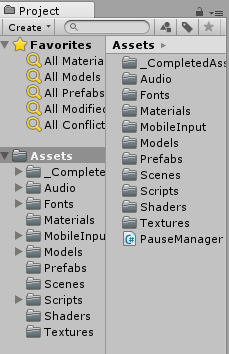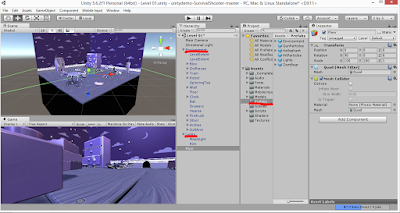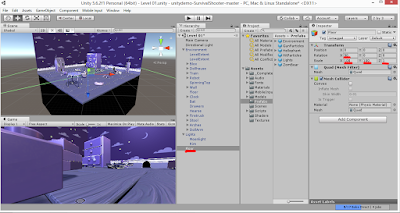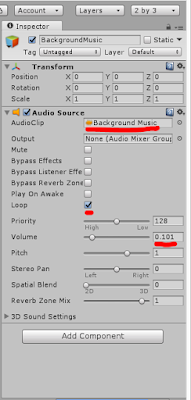Hola de novo! Estou a piques de crear un novo proxecto que consiste nun videoxogo. Para iso hoxe vouvos ensinar algúns programas gratuitos que hai e vouvos mostrar como se descarga o que elixín eu.
Programas gratis para crear videoxogos:
-
Stencyl: Programa gratuito para a creación de videoxogos en 2D para desktop, web e dispositivos móviles.
-GDevelop: Este programa permíteche crear videoxogos sen necesidade de saber programar ou escribir códigos.
-Scratch: É un programa gratuito e libre de software.
-Game Maker Studio: É un plataforma moi fácil de usar e cunha capacidade de crear videoxogos en pouco tempo.
-Construct: Plataforma que che permite crear videoxogos en 2D sen necesidade de ter coñecementos de programación en HTML5.
-Flixel: É unha
plataforma programada en ActionScript 3, a cal che permite a creación
dunha gran diversidade de videoxogos de forma fácil e sinxela.
-Unity: Este programa permíteche crear videoxogos en 2D e en 3D en máis de vinte e unha plataformas diferentes.
Eu, persoalmente, elixín o último, aunque todos os programas de aquí teñen boa pinta.
Agora vouvos explicar como descarguei este programa no meu pc.
Simplemente tendes que premer
aquí e xa vos levaría directamente a páxina onde podedes elixir o modo que queredes descargar. Eu escollín o
persoal que é o gratis, aínda que podedes escoller os outros para ter o programa completo.
Logo de premer na opción que queiras clicas en descargar ou conseguir, dependendo do que elixas. Eu vouvos ensinar a opción gratuita.
Logo de premer ahí, daslle a
descargar instalador e despois de descargarse aparecerache esta ventana, onde terás que premer o botón de
guardar archivo.
Despois daslle a instalar o programa e tenche que aparecer isto, onde lle tes que dar a
Next.
Logo de darlle, aparecerache esta pantalla onde lle tes que dar a que aceptas os términos e despois clicas en Next.
Logo terás que clicar na opción na que aparece
64 bits, porque é a recomendada, e despois a
Next.
Despois vaivos aparecer outra pantalla na que xa se vos pon automaticamente as opcións do programa adaptadas ao teu ordenador e simplemente téndeslle que dar a
Next.
Despois de iso, apareceravos a opción de elixir onde queres que se che descargue o teu programa.
Selecionádelo e dádeslle a
Next.
Despois tendes que aceptar os termos e darlle de novo a
Next.
E agora esperar a que se descargue e daslle a
Finish e logo daslle a permitir acceso.
E xa terías o teu programa descargado.
Unha vez descargado creas unha cuenta Unity e logo de creala, pos os teus datos no teu programa. Xa posto o teu correo e contrasinal, na lincencia daslle a opción que elixiras, no meu caso puxen Unity persoal. Logo aparéceche un recuadro onde lle tes que dar á última opción e por último darlle a
Next e acabar de escribir os teu datos.
E xa poderías comezar creación do teu videoxogo. Espero que vos servira de algo. Un saúdo :)